Chắc hẳn anh em đều đã từng cài Win, ghost Win, tạo USB cứu hộ máy tính rồi đúng không. Mỗi lần như vậy là chúng ta lại phải format ổ. Đôi khi còn format thiết bị để làm sạch virus. Và có 2 chế độ cho chúng ta lựa chọn là Quick Format và Full Format. Vậy nó có gì khác nhau, chúng ta cùng tìm hiểu trong bài viết này nhé.
PHÂN BIỆT QUICK FORMAT VÀ FULL FORMAT
Khi sử dụng tính năng Format cho ổ cứng hay USB bạn sẽ thấy 1 ô tích chọn Quick Format. Việc lựa chọn Quick Format giúp thời gian format thiết bị của bạn nhanh hơn, chỉ một vài phút là xong. Tuy nhiên dữ liệu chưa thực sự bị xóa, bạn có thể dùng một số phần mềm để khôi phục lại.
Bản chất format bộ nhớ có hai dạng:
1. Low-level format
Quá trình này chia nhỏ ổ đĩa ra thành nhiều phần nhỏ (gọi là sector) mà hệ điều hành có thể truy cập. Ngày nay ổ đĩa được định dạng mức độ thấp sẵn, do các nhà sản xuất cấu hình, kích thước của sector là 512 byte hoặc 4096 byte. Người dùng thông thường không thể định dạng ổ đĩa ở mức độ thấp.
2. High-level format
Đây là quá trình hệ điều hành ghi một kiến trúc file hệ thống thông tin lên ổ đĩa. Có rất nhiều kiến trúc file, phố biến trên Windows có FAT (File Allocation Table), FAT32 hay NTFS, còn ở Mac OS thì có HFS+. Khi thực hành format mức độ cao, thứ nhất hệ thống thông tin sẽ ghi một sector có công năng phát động (boot sector) vào sector đầu tiên của ổ đĩa, sau thời gian ấy các sector tiếp theo sẽ được ghi theo format FAT.
Ngoài những việc đó, việc format mức độ cao còn có thể bao gồm việc quét ổ đĩa để tìm ra sector bị lỗi (bad sector) và có thể ghi giá trị 0 lên tất cả sector trong ổ.
Việc truy cập từng sector một trên ổ đĩa tốn rất nhiều thời gian nên Full format thường lâu hơn rất nhiều so với Quick format.
NÊN SỬ DỤNG QUICK FORMAT VÀ FULL FORMAT NHƯ THẾ NÀO
Nếu trong ổ cứng của bạn có các dữ liệu nhất định phải xóa hoàn toàn, không muốn bị khôi phục lại thì bạn nên chọn Full Format.
Nếu chọn Quick Format, các file dữ liệu không được xóa hoàn toàn và vẫn còn trên ổ cứng, mà chỉ xóa cấu trúc file hệ thống (tên file và thông tin vị trí file được lưu trữ trên ổ cứng).
Người dùng khác có thể sử dụng các phần mềm chuyên dụng có tính năng đoán, xác định khối dữ liệu của file và khôi phục các file của bạn, vì dữ liệu vẫn còn trên ổ cứng.
Một trường hợp khác nên chọn Full Format là khi bạn muốn kiểm tra tình trạng hoạt động của ổ đĩa. Với lệnh Full Format, mọi sector đều sẽ được truy xuất, và nếu như có một sector bị lỗi thì hệ thống thông tin sẽ nhận ra. Với lệnh Quick Format, không phải sector nào cũng được kiểm tra, và kể cả khi bạn đã format nhanh thành công thì vẫn có khả năng tồn tại sector lỗi.
Thông thường khi chúng ta cài win, người dùng sẽ bắt gặp trường hợp có quyền format ổ C (ổ cài win) trước đó hay không, nếu đồng ý, hệ thống sẽ lập tức format ổ C của bạn, điều này giúp cho việc cài đặt hệ điều hành mới sẽ có đủ không gian lưu trữ sau này.
USB là thiết bị flash hay được sử dụng để tiến hành lưu trữ dữ liệu nhất hiện nay. Khi dùng USB để bắt đầu sao chép file, bạn format usb của mình trước sẽ giúp bộ nhớ trong USB được giải phóng, bạn sẽ lưu trữ được nhiều dữ liệu hơn.
Qua bài viết này, hi vọng các bạn sẽ có thể tự quyết định cho mình phương thức format phù hợp cho thiết bị của mình.
Bài viết liên quan
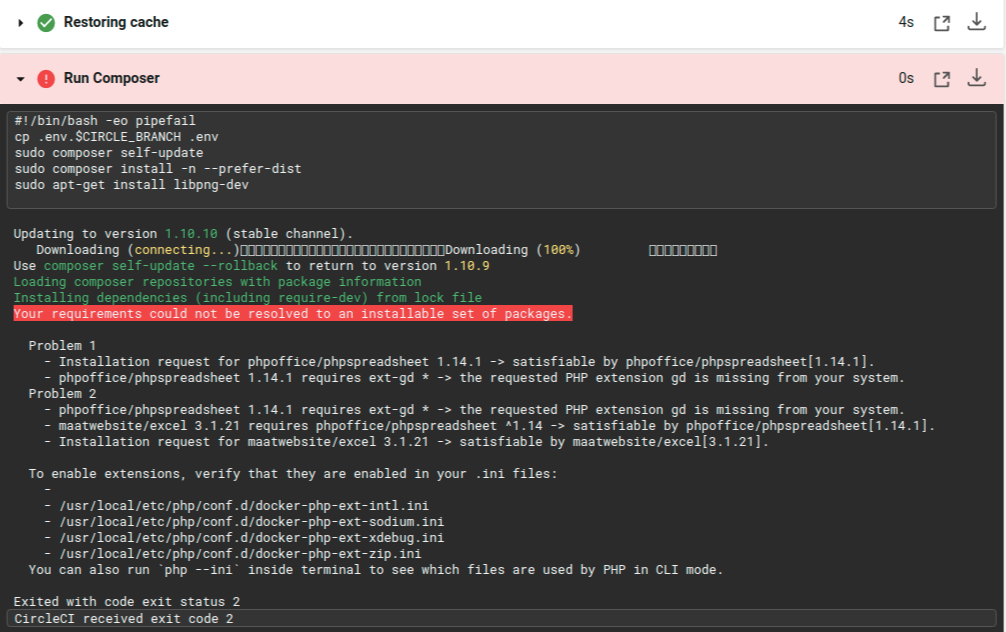 Lỗi php office, php spread sheet khi cài Laravel
Lỗi php office, php spread sheet khi cài Laravel
 Cơ hội việc làm từ FPT Software
Cơ hội việc làm từ FPT Software
 Registry là gì
Registry là gì
 Quick Format và Full Format
Quick Format và Full Format
 Nén dữ liệu là gì?
Nén dữ liệu là gì?
 Lầm tưởng về ngành lập trình
Lầm tưởng về ngành lập trình





